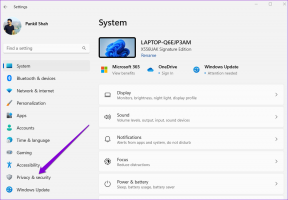Fix Samsung Phone fortsätter att starta om
Miscellanea / / April 05, 2023
Du kan spela spel, ringa videosamtal, skicka textmeddelanden, delta i onlinekurser och göra många fler saker på smartphones. Eftersom den här gadgeten har blivit en del av vårt dagliga liv måste vi se till att vår enhet fungerar smidigt. Men fel och problem kan uppstå när som helst i tekniska enheter. Ett sådant problem som många användare möter är att Samsung-telefonen fortsätter att starta om medan den laddas. Du är på rätt sida om du också står inför samma problem. För i den här guiden kommer vi att berätta vad som utlöser det och hur man fixar Samsung-telefonen fortsätter att starta om. Så, utan vidare, låt oss komma igång!

Innehållsförteckning
- Hur man fixar Samsung-telefonen fortsätter att starta om
- Metod 1: Aktivera Protect Battery Feature
- Metod 2: Inaktivera automatisk optimering
- Metod 3: Stäng av alltid på skärmen
- Metod 4: Stäng av fingeravtrycksläsaren
- Metod 5: Uppdatera OS
- Metod 6: Avinstallera appar i säker metod
- Metod 7: Torka cachepartition
- Metod 8: Återställ nätverksinställningar
- Metod 9: Fabriksåterställning av enheten
- Metod 10: Kontakta kundsupport
Hur man fixar Samsung-telefonen fortsätter att starta om
Innan vi berättar vad du ska göra om Samsung-telefonen fortsätter att starta om, låt oss kort diskutera orsakerna till att Samsung-telefonen fortsätter att starta om medan den laddas:
- Överladdning av telefonens batteri.
- Autooptimeringsläget är aktiverat på din smartphone.
- Fingeravtrycksläsaren kraschar hela tiden.
- Alltid på Display-funktionen fryser hela tiden.
- På grund av tredjepartsapplikationer installerade på din enhet.
- Föråldrat operativsystem.
- Skadad cachepartition.
- Korrupt nätverksinställning.
- Problem i operativsystemet.
Fortsätt läsa vidare för att lära dig hur du fixar Samsung-telefonen fortsätter att starta om på natten.
Metod 1: Aktivera Protect Battery Feature
Om det diskuterade problemet uppstår på grund av överladdning, aktivera batteriskyddsläget för att förhindra full laddning. Om du aktiverar batteriskyddsfunktionen på din handenhet kommer den maximala laddningen att begränsas till 85 %. På så sätt förlänger du livslängden på ditt enhetsbatteri och löser det diskuterade problemet. Stegen för att utföra det ges nedan:
Notera: Eftersom smartphones inte har samma inställningsalternativ och de varierar från tillverkare till tillverkare, se därför till att de har rätt inställningar innan du ändrar några. Dessa steg utfördes på Samsung Galaxy S21 5G.
1. Knacka på inställningar.

2. Klicka sedan på Skötsel av batterier och enheter.
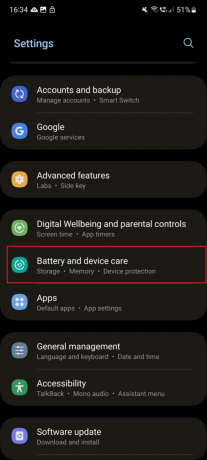
3. Tryck nu på Batteri.
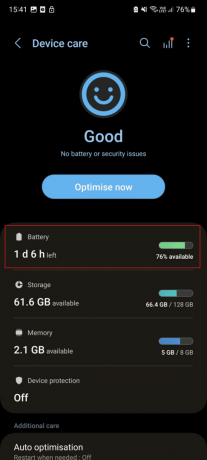
4. Svep nedåt och tryck på Fler batteriinställningar.
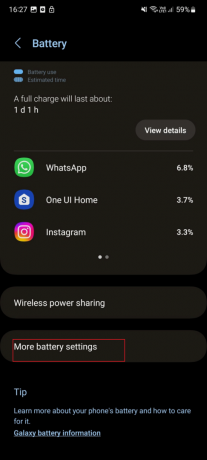
5. Slå på Skydda batteriet.

Läs också: Fix Android-telefon fortsätter att starta om slumpmässigt
Metod 2: Inaktivera automatisk optimering
Undrar du vad du ska göra om Samsung-telefonen fortsätter att starta om? Du kan inaktivera avaktivera omstart när det behövs för att åtgärda problemet. Stegen för att stänga av den automatiska omstarten ges nedan:
1. Öppna först applådan och tryck på inställningar.

2. Svep nu nedåt och tryck på Batteri- och enhetsvård.

3. Knacka på Automatisk optimering.
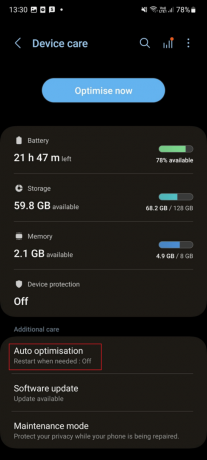
4. Stäng av Starta om vid behov.

Metod 3: Stäng av alltid på skärmen
Alltid på display-funktionen är användbar eftersom du kan se datum, tid och annan viktig information utan att aktivera displayen. Men det kan leda till att Samsung-telefonen fortsätter att starta om natten. Därför kan du stänga av den genom att använda följande steg:
1. Öppna applådan och tryck på inställningar.

2. Svep nu nedåt och tryck på Låsskärm.

3. Efter det, under låsskärmen, stäng av Alltid på display.

Läs också:Hur man stänger av Samsung Tablet S6 Lite
Metod 4: Stäng av fingeravtrycksläsaren
Fingeravtrycksläsaren på handenheten är en sensor som kan hjälpa dig att låsa upp en enhet och specifika applikationer. Om fingeravtrycket kraschar i sitt driftsskede kan det leda till det diskuterade problemet. Du kan stänga av fingeravtrycksfunktionen för att fixa omstart av Samsung-telefonen. Vi har tillhandahållit stegen som hjälper dig att stänga av fingeravtrycksläsaren:
1. Lansera inställningar.

2. Scrolla ner och tryck på Säkerhet och integritet.

3. Svep och tryck på Biometri.

4. Knacka på Fingeravtryck.
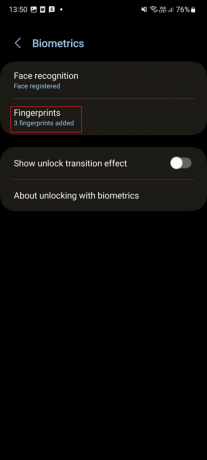
5. Ange din nuvarande stift och tryck på Gjort.
6. Till sist, slå av Fingerprint alltid på.

Läs också: Topp 10 sätt att åtgärda Google Chrome fortsätter att krascha på Android
Metod 5: Uppdatera OS
En av metoderna för att fixa Samsung-telefonen fortsätter att starta om under laddning är att uppdatera programvaran. Uppdatering av din enhet säkerställer att felet som orsakar problemet åtgärdas. Använd stegen nedan för att utföra metoden:
1. Klicka först på inställningar ikon.

2. Efter det, tryck på Programuppdatering.

3. Klicka sedan på ladda ner och installera alternativ.
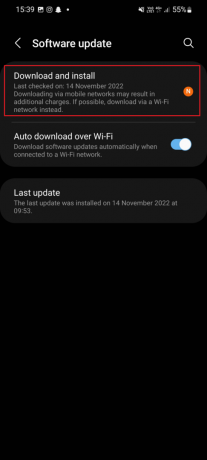
4. Tryck på Ladda ner.

Läs också: 9 anledningar till att din smartphones batteri laddas långsamt
Metod 6: Avinstallera appar i säker metod
När en Android-telefon fungerar korrekt i felsäkert läge beror det diskuterade problemet på installerade appar. Säkert läge är en inbyggd funktion på alla Android-enheter. Alla ytterligare funktioner är avstängda; endast väsentliga används när felsäkert läge är aktiverat. Aktivera det och se om problemet beror på den installerade appen eller den inbyggda appen. Om telefonen fungerar korrekt i felsäkert läge, föreslås det att du avinstallerar overifierade appar från din telefon. När du avinstallerar overifierade tredjepartsapplikationer återgår din enhet till sitt normala funktionsläge. Bortsett från detta kommer det att frigöra utrymme på din telefon. Stegen för att avinstallera appar i säkert läge finns nedan:
1. tryck på Volym ned-knapp och sidonyckel samtidigt.
2. Klicka sedan på Stäng av.

3. Efter det, slå på enheten; när Samsung Galaxy visas på skärmen, tryck och håll ned volymknappen.
4. Släpp nyckeln när Säkert läge visas i det nedre vänstra hörnet av skärmen.
5. Kontrollera nu om problemet är löst eller inte. Om din telefon fungerar korrekt beror problemet på tredjepartsapplikationer. Så, lansera inställningar.
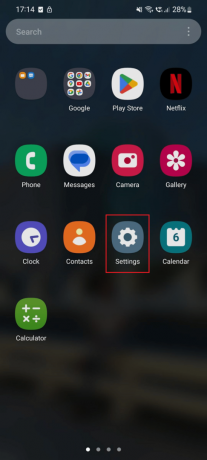
6. Scrolla nu ner och tryck på Appar.

7. Efter det, tryck på Ansökan.

8. Klicka sedan på Avinstallera.
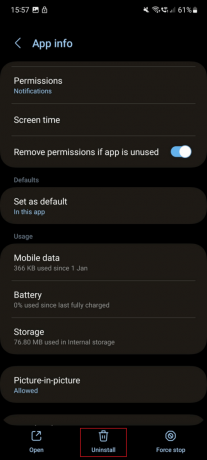
9. Till sist, tryck på OK.

10. Starta om telefonen för att lämna felsäkert läge.
Metod 7: Torka cachepartition
En annan metod för att fixa att Samsung-telefonen fortsätter att starta om på natten är att torka cachepartitionen. Stegen för att torka cachepartitionen finns nedan:
1. Tryck först på Volym ned och strömknappar samtidigt.
2. Knacka på Stäng av.

3. tryck på Volym ned och strömknappar samtidigt för att gå in i återställningsläge.
4. Använd sedan Volymknapp för att navigera till menyn för återställningsläge.
5. Efter det, välj Torka cachepartition med Strömknappen.
6. Vänta nu tills processen är klar.
7. Starta om telefonen till normalt läge.
Läs också: Fix WhatsApp fortsätter att krascha på Android
Metod 8: Återställ nätverksinställningar
När nätverksinställningarna på din enhet är korrupta kan enheten starta om på egen hand. Stegen för att utföra detta är listade nedan.
1. Klicka först på inställningar ikon.

2. Klicka sedan på Allmän förvaltning.
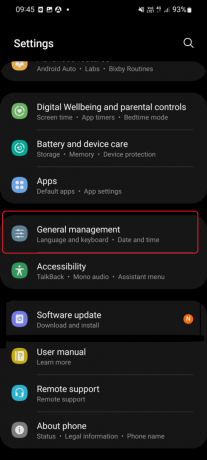
3. Efter det, scrolla ner och tryck på Återställa.

4. Tryck på Återställ nätverksinställningar.
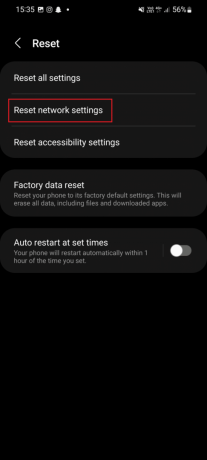
5. Efter det, tryck på Återställ inställningar.
Fortsätt läsa för att lära dig vad du ska göra om Samsung-telefonen fortsätter att starta om.
Metod 9: Fabriksåterställning av enheten
En annan möjlig lösning för att fixa det diskuterade problemet är att fabriksåterställa din smartphone. Om du fabriksåterställer din smartphone kommer alla appar från tredje part, användardata och tillhörande applikationsdata att tas bort från handenheten.
Notera: Innan du fortsätter med en fabriksåterställning, se till att data på din smartphone säkerhetskopieras. Ladda dessutom din telefon innan du utför det.
1. Öppna applådan och tryck på inställningar.

2. Tryck nu på Allmän förvaltning.

3. Svep sedan nedåt och tryck på Återställa.

4. Knacka på Fabriksåterställning av data.
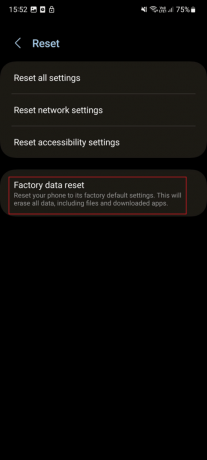
5. Följ instruktionerna på skärmen för att återställa din smartphone till fabriksinställningarna.
6. Efter återställningen kontrollerar du om det diskuterade problemet är löst.
Läs också:Hur man återställer Samsung-telefon utan lösenord
Metod 10: Kontakta kundsupport
Om metoderna som nämns ovan har misslyckats med att fixa Samsung-telefonen fortsätter att starta om under laddning, kontakta Samsung supportsida. Du kan också besöka Samsungs smarta café för att lösa problemet.

Rekommenderad:
- Fixa det här programmet gjorde för många förfrågningar
- Hur ser jag Siri-historiken på iPhone
- Så här ändrar du Samsung-kontots e-postadress
- Hur får du Samsung ur Retail Mode
Vi hoppas att den här artikeln var till hjälp och att du kunde fix Samsung-telefonen fortsätter att starta om. Om du fortfarande har några frågor, ställ dem gärna i kommentarsfältet nedan. Låt oss också veta vilken metod som har fungerat för dig och vad du vill lära dig härnäst.